페이스북 스토리 만드는 방법

페이스북 스토리는 만드는 재미가 있습니다. 안드로이드 기기와 컴퓨터에서 스토리를 만드는 방법을 소개합니다.
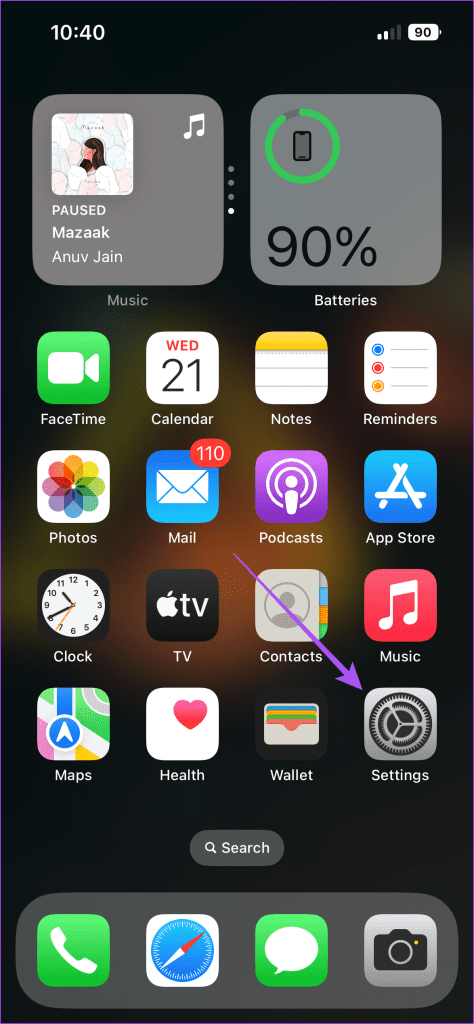
Microsoft Outlook에서는 최대 20MB의 첨부 파일을 보낼 수 있습니다. 첨부 파일의 파일 크기가 더 큰 경우 Microsoft는 해당 첨부 파일을 이메일에 OneDrive 링크로 보냅니다. 즉, 해당 파일은 OneDrive에 업로드되어 저장됩니다. 따라서 대용량 파일을 자주 메일로 보내는 경우 언제든지 OneDrive 저장소 계획을 변경할 수 있습니다.
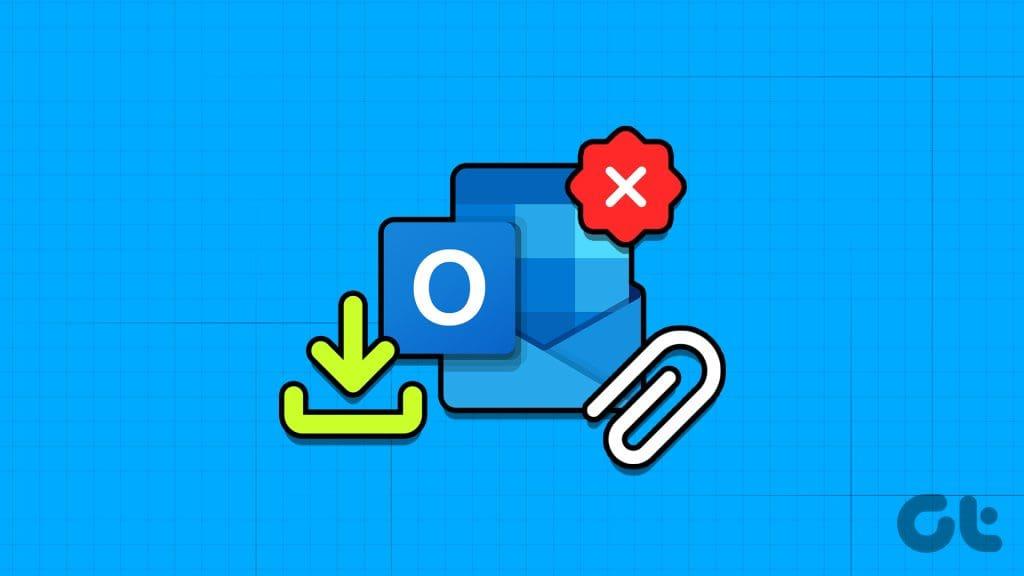
또한 iPhone 및 Android 휴대폰에서 Outlook 앱을 사용하여 첨부 파일을 다운로드할 수 있습니다. 그러나 Outlook 앱에서 첨부 파일이 다운로드되지 않는 경우 iPhone 및 Android에서 이 문제를 해결하는 가장 좋은 방법은 다음과 같습니다.
Outlook 앱에서 첨부 파일을 다운로드하는 데 문제가 있는 경우 먼저 내부 저장소 상태를 확인해야 합니다. 휴대폰의 저장 공간이 적으면 Outlook에서 이메일 첨부 파일을 다운로드할 수 없습니다. 그러니 아이폰과 안드로이드의 내부 저장공간 상황을 확인해 보시는 것이 좋습니다.
1단계: 설정 앱을 열고 일반을 탭합니다.
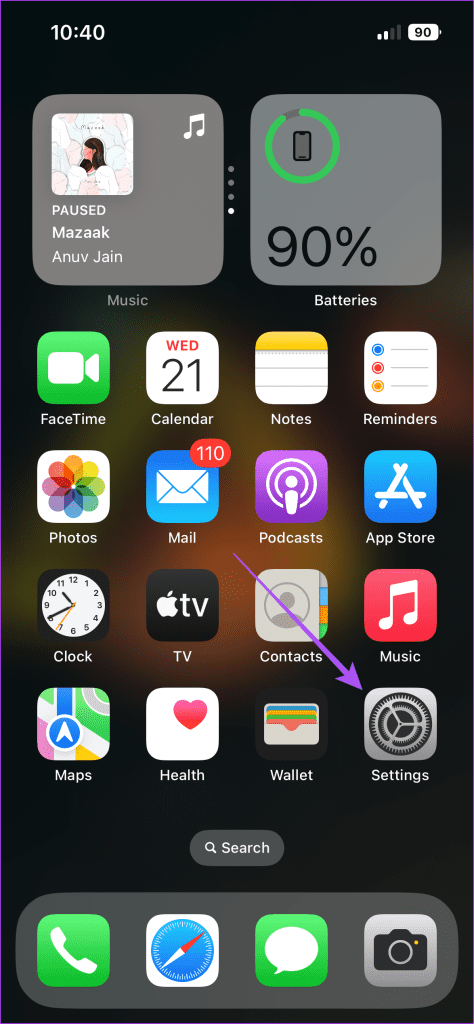
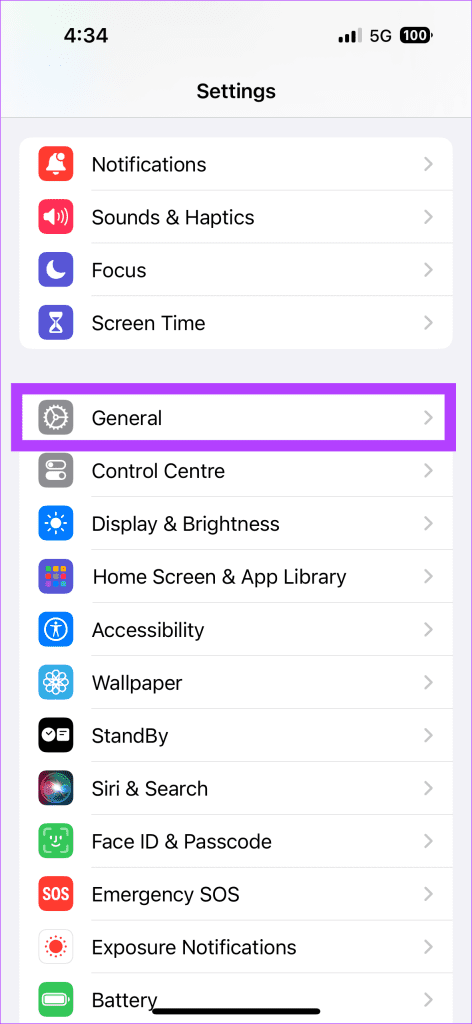
2단계: iPhone Storage를 탭하고 내부 저장 공간이 남아 있는지 확인하세요.
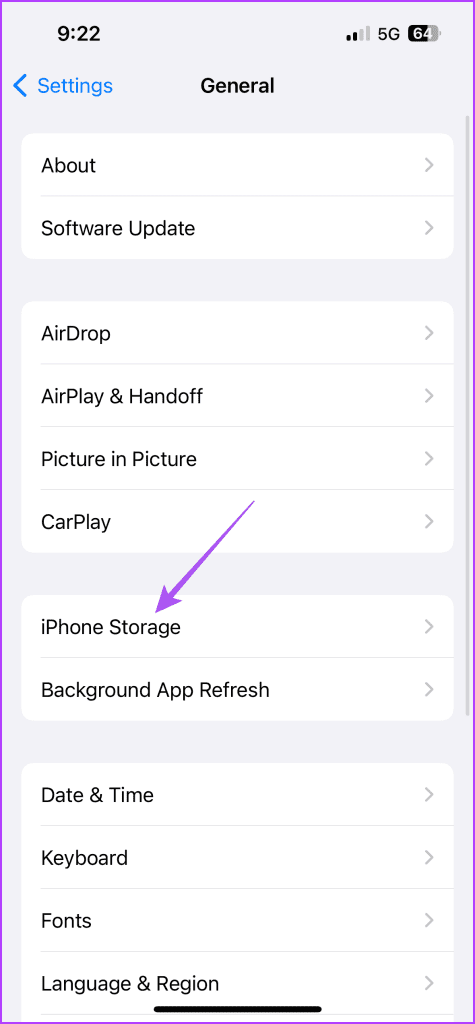
사용하지 않는 앱을 제거하고 공간을 너무 많이 차지하는 경우 기타 저장소를 지울 수 있습니다.
3단계: 일부 저장 공간을 비운 후 설정을 닫고 Outlook 앱을 열어 첨부 파일을 다시 다운로드하세요.
1단계: 설정을 열고 저장 공간을 탭하세요.
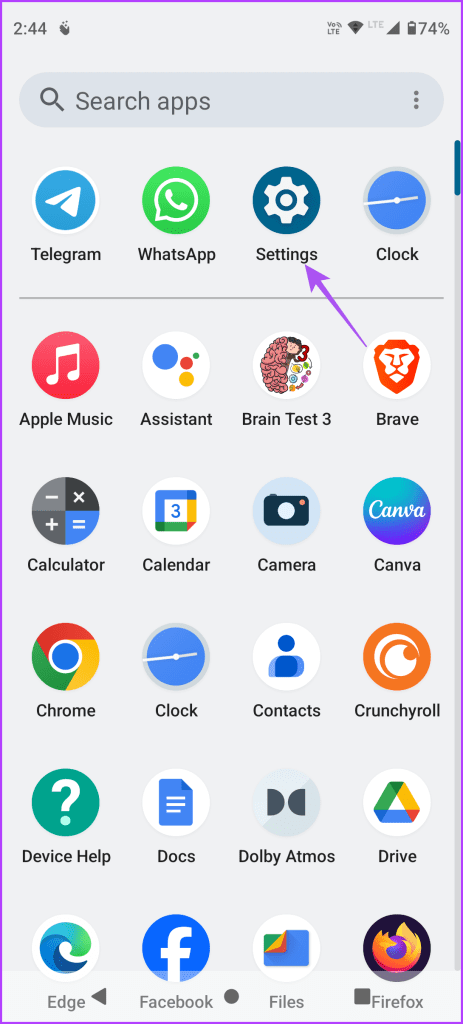
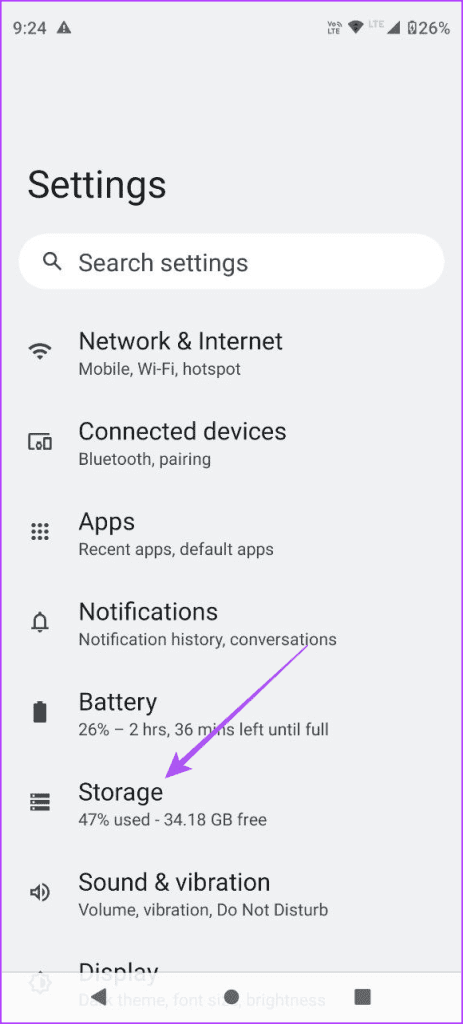
2단계: 모든 앱을 탭하여 어떤 앱이 Android에서 최대 저장 공간을 차지하는지 확인하세요.
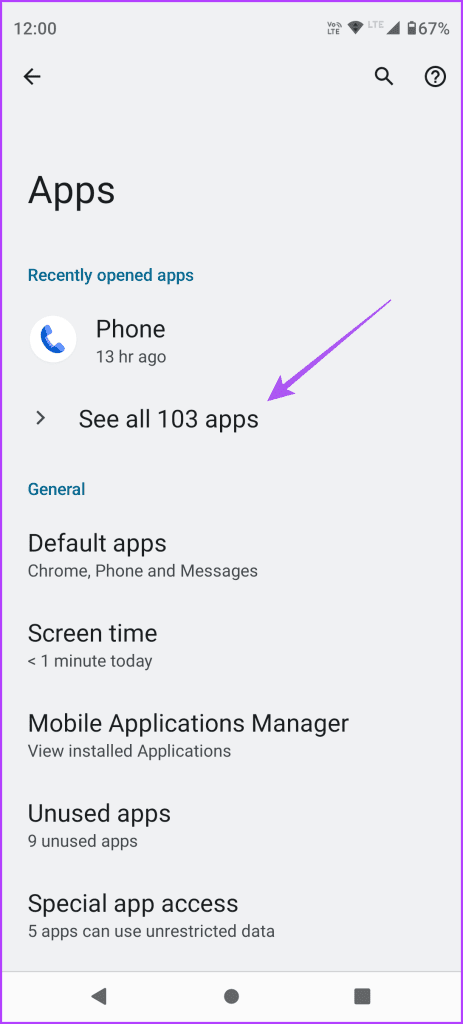
사용하지 않거나 원치 않는 앱을 제거한 다음 Android에서 Outlook 앱에 대한 파일 다운로드 권한을 확인할 수 있습니다.
3단계: 설정을 닫습니다. Outlook 앱 아이콘을 길게 누르고 앱 정보를 선택합니다.
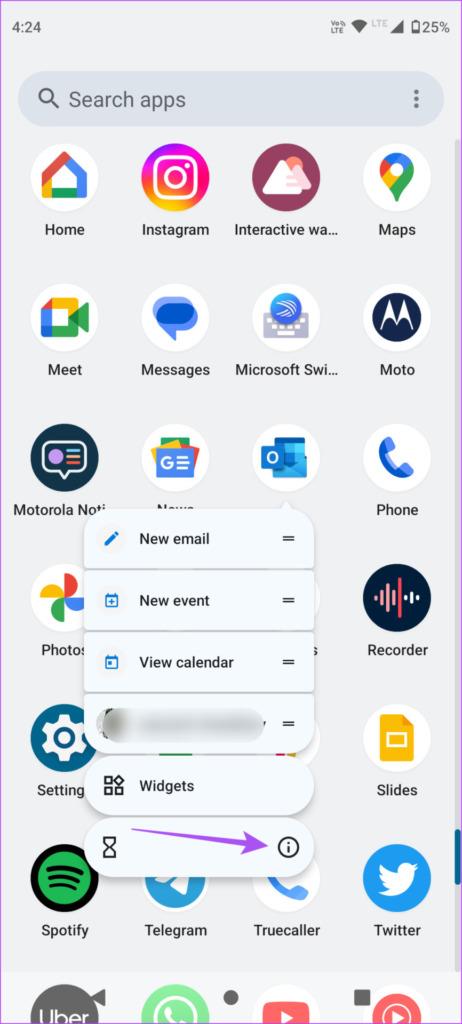
4단계: 권한을 누르고 파일 및 미디어를 선택합니다.
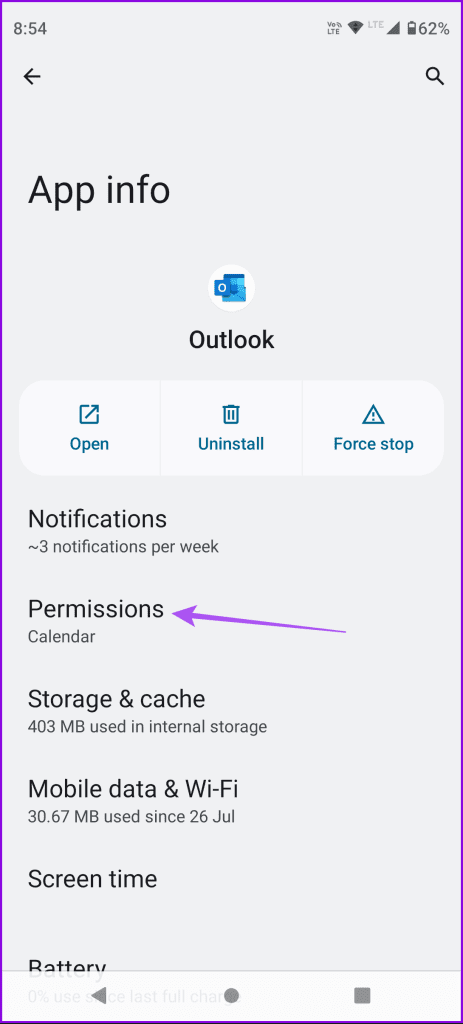
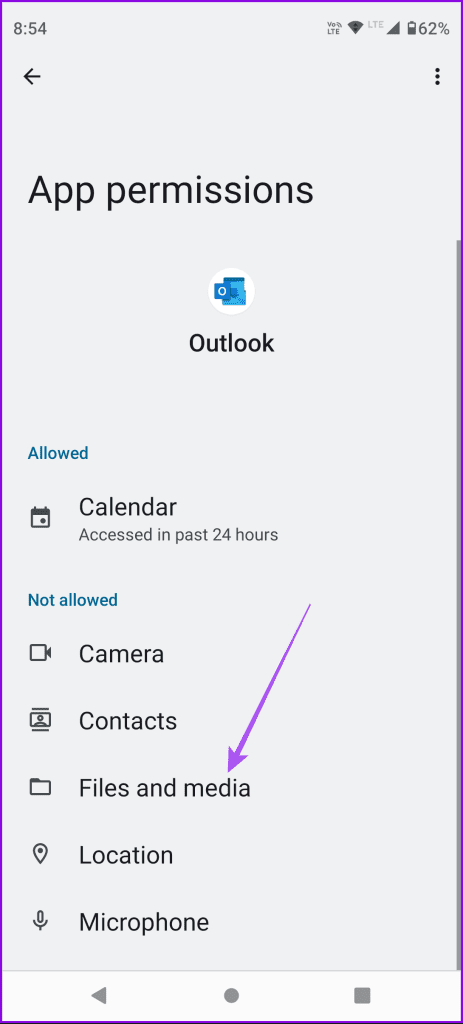
5단계: 파일 액세스가 활성화되었는지 확인합니다.
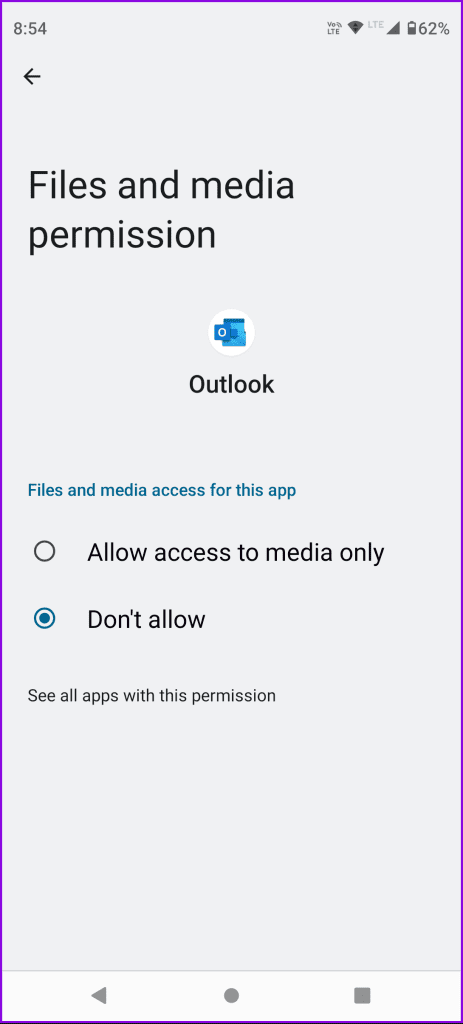
Outlook 앱에서 첨부 파일을 열 수 없는 경우 더 빠른 모바일 인터넷 연결로 전환하세요. 실외에 있는 경우 5G 모바일 네트워크로 전환할 수 있습니다. 실내에 있는 경우 Wi-Fi 네트워크로 전환해 보세요. 이렇게 하면 다운로드 속도가 향상됩니다.
연결 유형에 따라 모바일에서 저데이터 모드 또는 데이터 절약 모드를 비활성화하는 것이 좋습니다. 데이터 균형을 저장하기 위해 기능을 켰을 수도 있습니다. 그러나 첨부 파일의 파일 크기가 더 큰 경우에는 해당 기능을 비활성화하는 것이 좋습니다.
1단계: 설정 앱을 열고 Wi-Fi를 탭합니다.
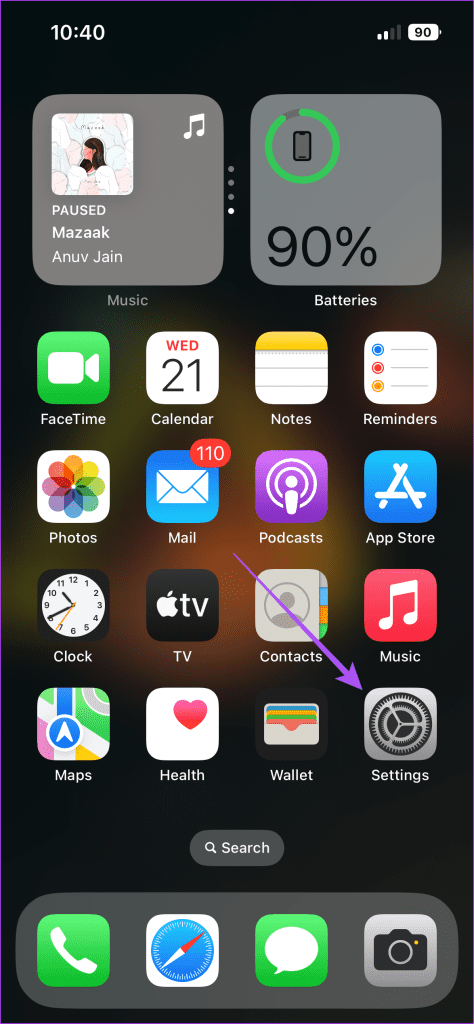
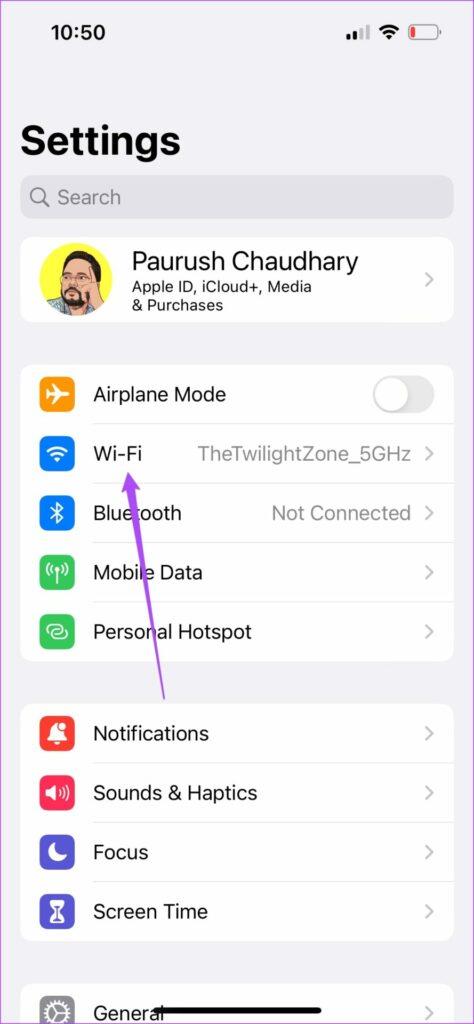
2단계: 연결된 Wi-Fi 네트워크 옆에 있는 정보 아이콘을 누르고 저데이터 모드를 비활성화합니다.
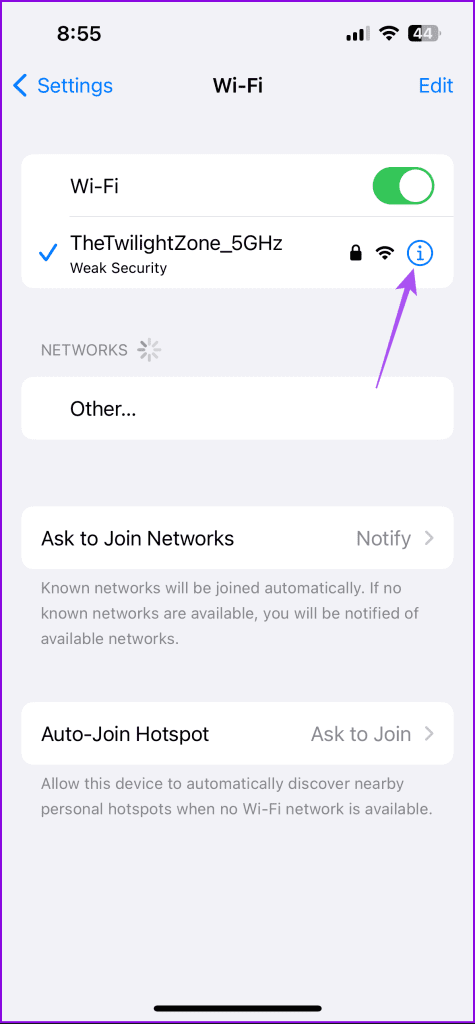
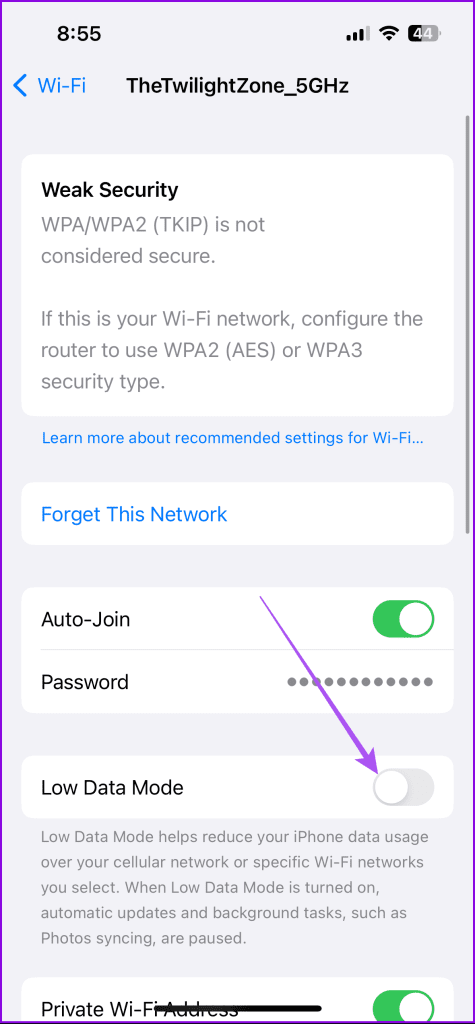
3단계: 설정 메뉴로 돌아가서 모바일 서비스를 탭합니다.
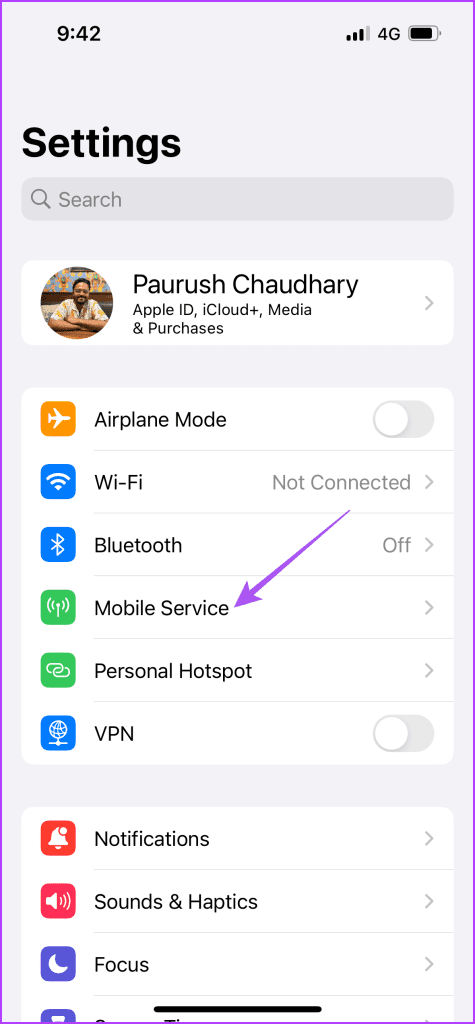
4단계: 모바일 데이터 옵션을 누르고 데이터 모드를 선택합니다.
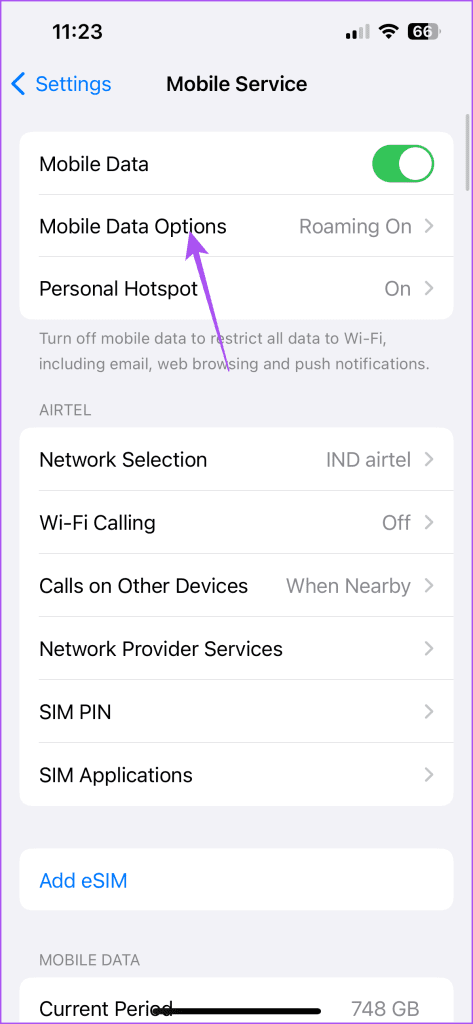
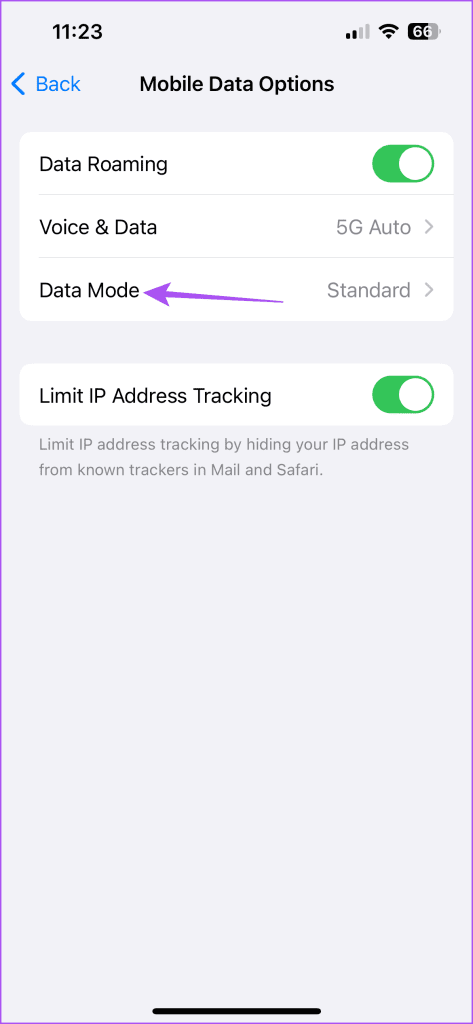
5단계: 저데이터 모드가 비활성화되었는지 확인합니다.
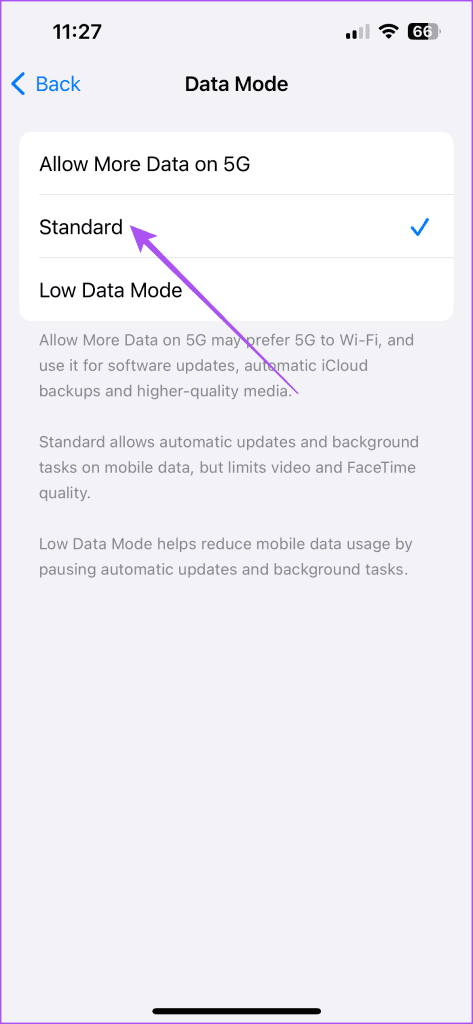
6단계: 설정을 닫고 Outlook을 열어 문제가 해결되었는지 확인합니다.
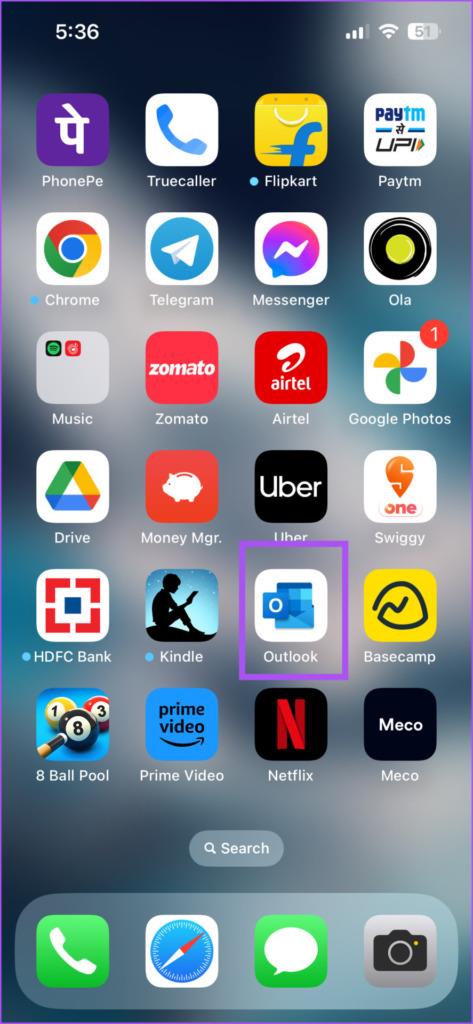
1단계: 설정을 열고 네트워크 및 인터넷을 탭합니다.
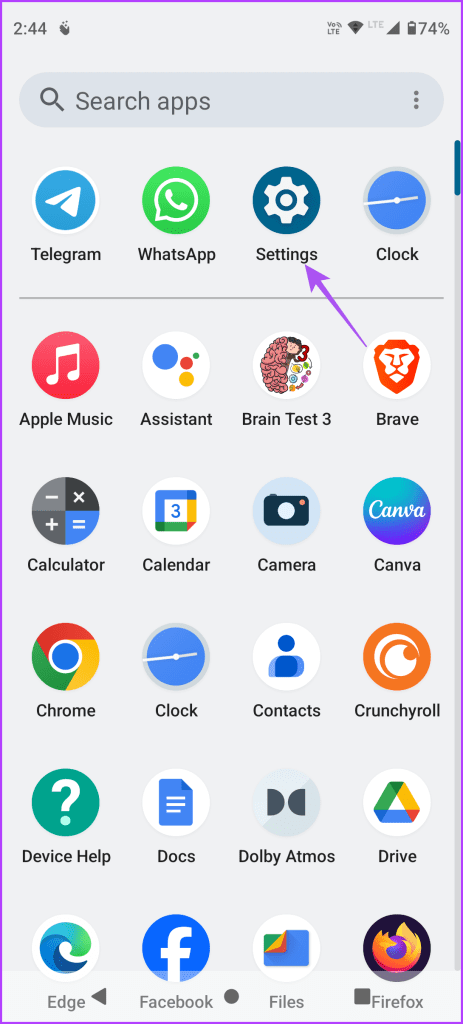
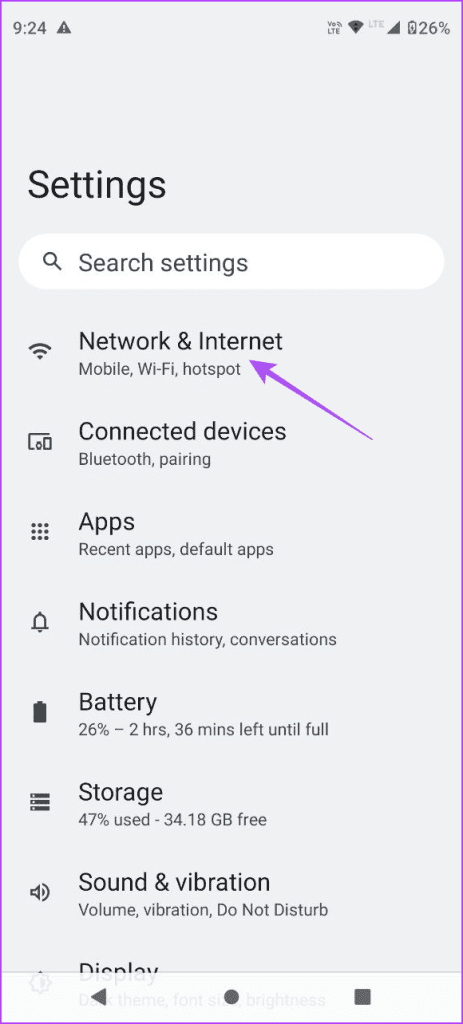
2단계: 데이터 절약 모드를 선택하고 데이터 절약 모드 사용 옆에 있는 토글을 눌러 비활성화합니다.

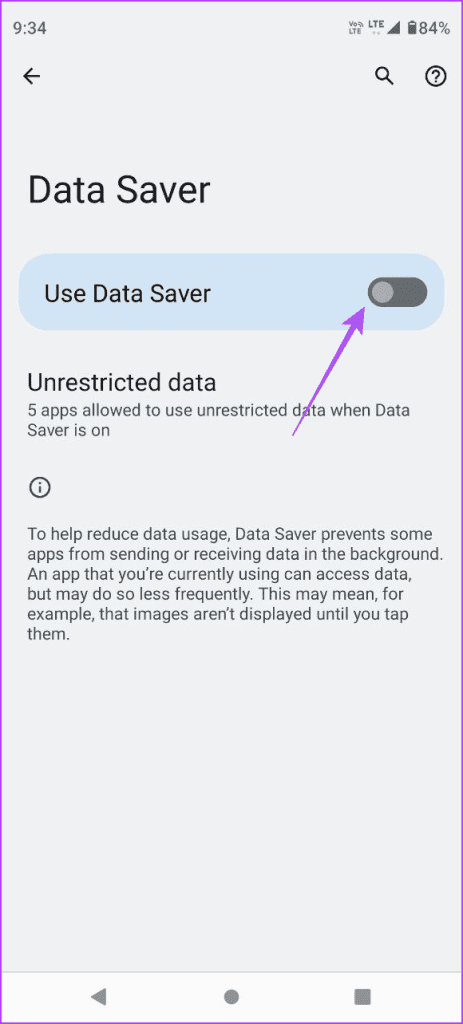
3단계: 설정을 닫고 Outlook을 열어 문제가 해결되었는지 확인합니다.
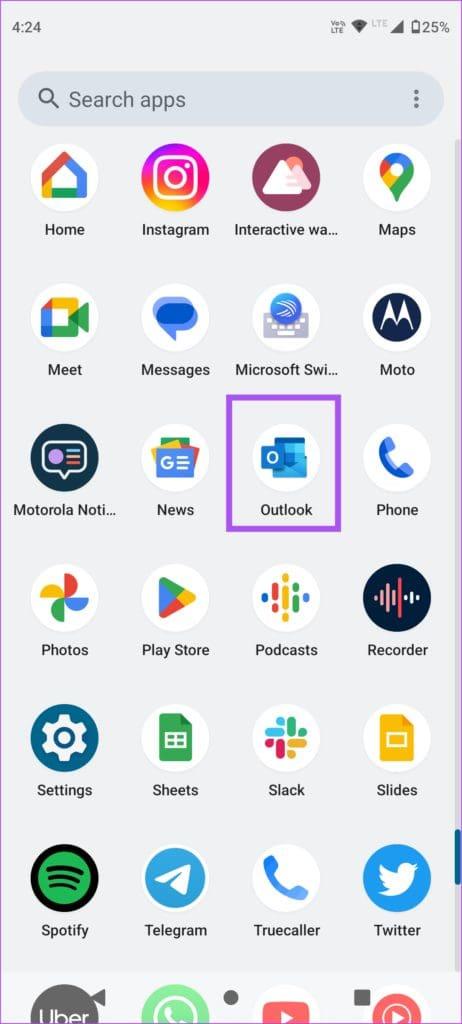
Outlook 계정에서 로그아웃했다가 다시 로그인할 수 있습니다. 이렇게 하면 Outlook 앱에서 이메일 대화가 다시 로드될 때 문제를 해결하는 데 도움이 됩니다. Outlook에서 로그아웃하는 단계는 iPhone과 Android 모두 동일합니다. 앱에서 Outlook 계정을 제거하는 방법을 알아보려면 게시물을 참조하세요 . 그런 다음 Outlook 계정에 다시 로그인하여 첨부 파일을 다운로드하세요.
문제가 여전히 괴롭히는 경우 시도해 볼 수 있는 기본 솔루션입니다. 그러면 iPhone 및 Android 휴대폰에서 Outlook 앱이 새로 시작됩니다.
1단계: 홈 화면에서 위로 스와이프하고 길게 눌러 백그라운드 앱 창을 표시합니다.
2단계: 오른쪽으로 스와이프하여 Outlook 앱 창을 찾고 위로 스와이프하여 앱을 제거합니다.
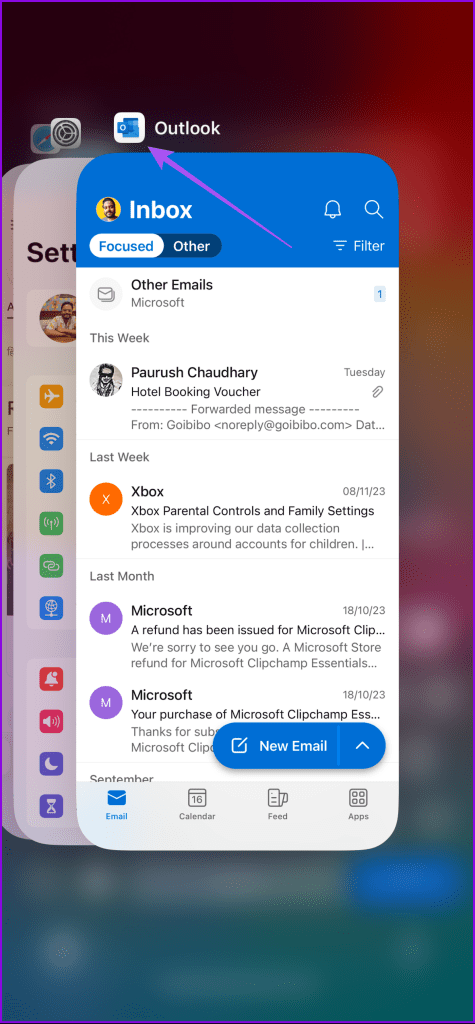
3단계: Outlook을 다시 시작하고 문제가 해결되었는지 확인합니다.
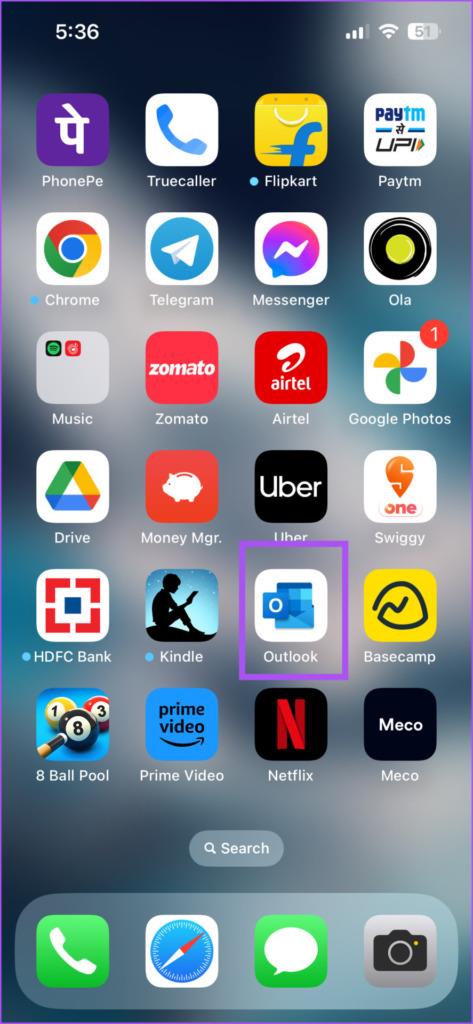
1단계: Outlook 앱 아이콘을 길게 누르고 앱 정보를 선택합니다.
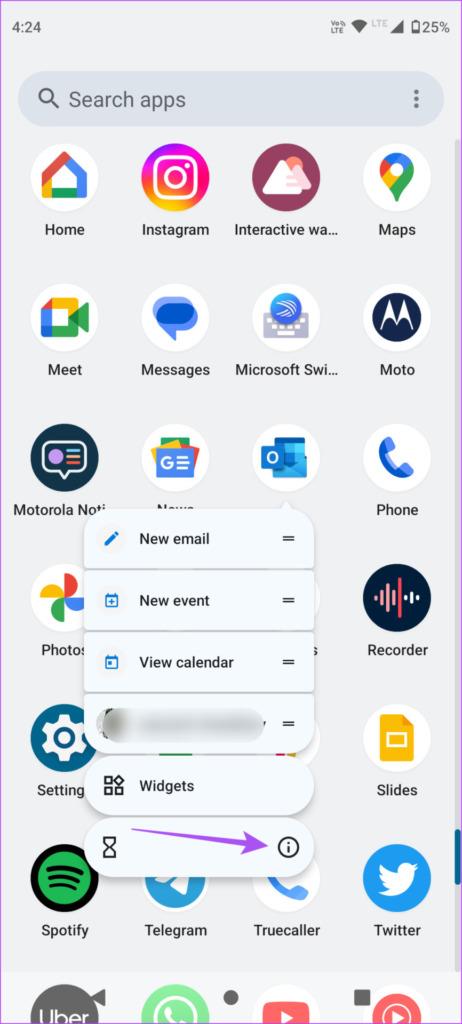
2단계: 강제 중지를 누르고 확인을 선택하여 확인합니다.
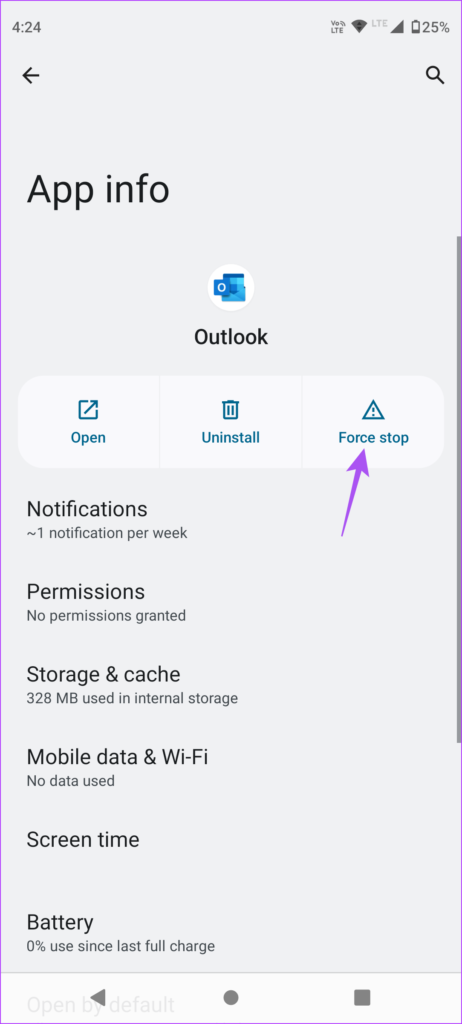
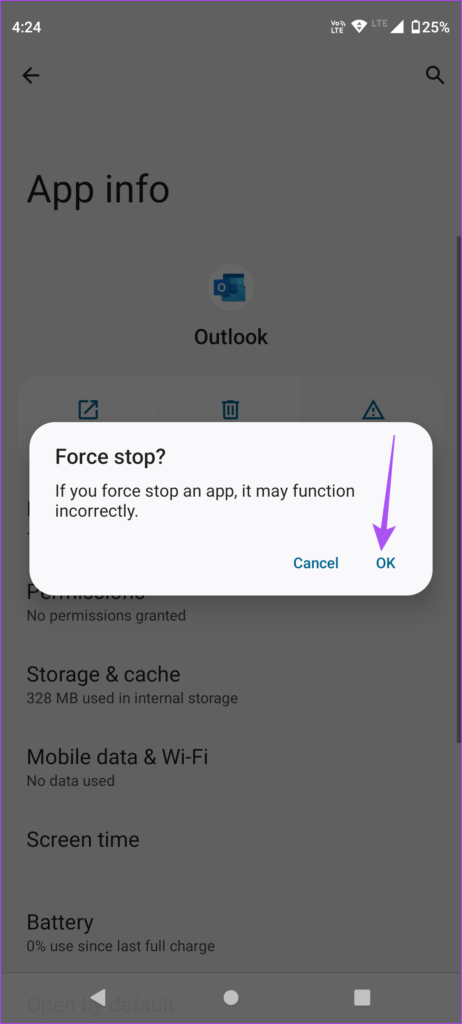
3단계: 앱 정보를 닫고 Outlook을 다시 시작하여 문제가 해결되었는지 확인합니다.
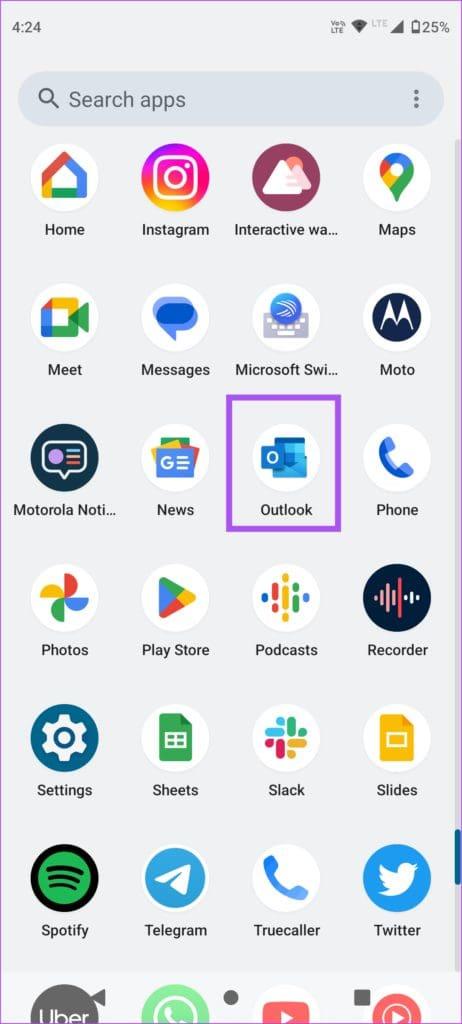
최후의 수단은 iPhone 또는 Android 휴대폰에서 Outlook 앱 버전을 업데이트하는 것입니다. 이렇게 하면 이 문제를 일으킬 수 있는 현재 버전의 버그가 제거됩니다.
Outlook 앱이 모바일에서 첨부 파일을 다운로드하지 않는 경우 이러한 솔루션이 도움이 될 것입니다. 또한 Outlook에서 첨부 파일을 열 수 없는 Windows PC 사용자를 위한 솔루션도 다루었습니다 .
페이스북 스토리는 만드는 재미가 있습니다. 안드로이드 기기와 컴퓨터에서 스토리를 만드는 방법을 소개합니다.
이 튜토리얼을 통해 Google Chrome 및 Mozilla Firefox에서 삽입된 비디오 자동 재생 기능을 비활성화하는 방법을 알아보세요.
삼성 갤럭시 탭 A가 검은 화면에 멈추고 전원이 켜지지 않는 문제를 해결합니다.
아마존 파이어 및 파이어 HD 태블릿에서 음악 및 비디오를 삭제하여 공간을 확보하고, 정리를 하거나 성능을 향상시키는 방법을 지금 읽어보세요.
아마존 파이어 태블릿에서 이메일 계정을 추가하거나 삭제하는 방법을 찾고 계신가요? 우리의 포괄적인 가이드가 단계별로 과정을 안내해 드립니다. 좋아하는 장치에서 이메일 계정을 간편하게 관리하세요. 이 꼭 읽어야 할 튜토리얼을 놓치지 마세요!
안드로이드 기기에서 앱이 시작 시 자동으로 실행되지 않도록 영구적으로 방지하는 두 가지 솔루션을 보여주는 튜토리얼입니다.
이 튜토리얼은 Google 메시징 앱을 사용하여 안드로이드 기기에서 문자 메시지를 전달하는 방법을 보여줍니다.
아마존 파이어에서 구글 크롬을 설치하고 싶으신가요? 킨들 기기에서 APK 파일을 통해 구글 크롬 설치하는 방법을 알아보세요.
안드로이드 OS에서 맞춤법 검사 기능을 사용하거나 비활성화하는 방법.
다른 장치의 충전기를 내 전화기나 태블릿에서 사용할 수 있는지 궁금하신가요? 이 유익한 포스트에는 몇 가지 답변이 있습니다.







